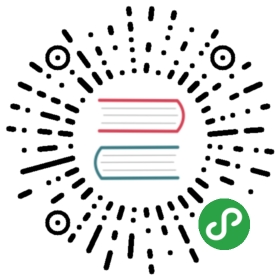mip-video
<mip-video> 用来支持在 MIP 中增加视频内容,是 HTML <video>的直接包装。
功能和兼容性与 HTML5<video> 一致。
| 标题 | 内容 |
|---|---|
| 类型 | 通用 |
| 支持布局 | responsive, fixed-height, fill, container, fixed |
| 所需脚本 | 无 |
示例
基本使用
<mip-video poster="https://www.mipengine.org/static/img/sample_04.jpg" controlslayout="responsive" width="640" height="360"src="https://gss0.bdstatic.com/-b1Caiqa0d9Bmcmop9aC2jh9h2w8e4_h7sED0YQ_t9iCPK/mda-gjkt21pkrsd8ae5y/mda-gjkt21pkrsd8ae5y.mp4"></mip-video>
<video> 属性使用
所有 <video> 属性都可以在 <mip-video> 上使用,例如下面的视频设置了 width, height, controls, loop, muted 等属性。
<mip-video controls loop mutedlayout="responsive" width="640" height="360"src="https://mip-doc.bj.bcebos.com/sample_video.mp4"></mip-video>
失效提示
对于不支持 HTML5 <video> 的环境,<mip-video> 同样可以显示提示信息。<mip-video> 内部的 DOM(<source> 除外)将会在不支持 <video> 标签的浏览器中显示。
<mip-video controls layout="responsive" width="640" height="360"src="https://mip-doc.bj.bcebos.com/sample_video.mp4"><div class="mip-video-poster"><span class="mip-video-playbtn"></span></div></mip-video>
使用多视频源 <source>
<mip-video controls loop mutedlayout="responsive" width="640" height="360"><sourcesrc="https://mip-doc.bj.bcebos.com/sample_video.webm"type="video/webm"><sourcesrc="https://mip-doc.bj.bcebos.com/sample_video.mp4"type="video/mp4"><sourcesrc="https://mip-doc.bj.bcebos.com/sample_video.ogv"type="video/ogg"></mip-video>
属性
下面是几个重要的<mip-video>属性。事实上,所有 HTML5 <video> 属性都是可用的,
对此可参考 MDN 文档:https://developer.mozilla.org/en-US/docs/Web/HTML/Element/video
src
说明:视频源地址,必须是 HTTPS 资源
必选项:否
类型:字符串
取值范围:URL
默认值:无
poster
说明:封面图地址,为了保证视频载入过程中仍然有很好的呈现效果,请设置该字段
必选项:否
类型:字符串
取值范围:URL
默认值:无
controls
说明:是否显示视频控制控件,包括开始/暂停按钮、全屏按钮、音量按钮等。对于非自动播放视频,请务必设置该属性。
必选项:否
类型:字符串
取值范围:任何
默认值:无
autoplay
说明:是否自动播放。移动端部分浏览器会忽视 autoplay 参数,禁止自动播放,(developer.apple.com 从用户体验角度的解释)
必选项:否
类型:字符串
取值范围:任何
默认值:无
currenttime
说明:开始播放时的时间,如果设置 currenttime = 10, 那么视频将会从视频的第10秒开始播放
必选项:否
类型:数字
取值范围:正整数
默认值:0
api
seekTo
说明:指定当前视频跳转至某个时间点进行播放
示例:
<mip-video id="test" width="1000" height="750" layout="responsive" autoplay controls currenttime=20 poster="http://img.alicdn.com/tfs/TB1I3qqqrGYBuNjy0FoXXciBFXa-1125-807.jpg_970x970Q90s50.jpg_.webp"><source src="https://gss0.bdstatic.com/-b1Caiqa0d9Bmcmop9aC2jh9h2w8e4_h7sED0YQ_t9iCPK/mda-gjkt21pkrsd8ae5y/mda-gjkt21pkrsd8ae5y.mp4" type="video/ogg"></mip-video><p on="click:test.seekTo(10)">跳转至第10秒播放</p><p on="click:test.seekTo(15)">跳转至第15秒播放</p>
play
说明:当前视频开始播放
示例:
<mip-video id="test" width="1000" height="750" layout="responsive" autoplay controls currenttime=20 poster="http://img.alicdn.com/tfs/TB1I3qqqrGYBuNjy0FoXXciBFXa-1125-807.jpg_970x970Q90s50.jpg_.webp"><source src="https://gss0.bdstatic.com/-b1Caiqa0d9Bmcmop9aC2jh9h2w8e4_h7sED0YQ_t9iCPK/mda-gjkt21pkrsd8ae5y/mda-gjkt21pkrsd8ae5y.mp4" type="video/ogg"></mip-video><p on="click:test.play">点击播放</p>
pause
说明:当前视频暂停播放
示例:
<mip-video id="test" width="1000" height="750" layout="responsive" autoplay controls currenttime=20 poster="http://img.alicdn.com/tfs/TB1I3qqqrGYBuNjy0FoXXciBFXa-1125-807.jpg_970x970Q90s50.jpg_.webp"><source src="https://gss0.bdstatic.com/-b1Caiqa0d9Bmcmop9aC2jh9h2w8e4_h7sED0YQ_t9iCPK/mda-gjkt21pkrsd8ae5y/mda-gjkt21pkrsd8ae5y.mp4" type="video/ogg"></mip-video><p on="click:test.pause">点击暂停</p>
注意事项
- 为防止视频加载造成页面抖动,指定视频的高度和宽度是一个好习惯。MIP 中,指定宽高是强制的。
- 如果定义了
layout属性,width和height属性将配合layout进行缩放。 - pause 方法在 iOS UC 浏览器、iOS 10/11 简单搜索 app 中无法使用。
- seekTo 方法在 iOS 10/11 简单搜索 app 中无法使用。